Ransom.Win32.EVILANT.THAOBBD
UDS:Trojan-Ransom.Win32.Encoder.vqt (KASPERSKY)
Windows


Threat Type: Ransomware
Destructiveness: No
Encrypted:
In the wild: Yes
OVERVIEW
This Ransomware arrives on a system as a file dropped by other malware or as a file downloaded unknowingly by users when visiting malicious sites.
It steals certain information from the system and/or the user.
It encrypts files found in specific folders.
TECHNICAL DETAILS
Arrival Details
This Ransomware arrives on a system as a file dropped by other malware or as a file downloaded unknowingly by users when visiting malicious sites.
Installation
This Ransomware drops the following files:
- C:\Users\{Username}\Desktop\custom_wallpaper.jpg → used to change the Desktop's wallpaper.
It drops the following component file(s):
- %User Temp%\_MEI[Random Numbers}\{Python Component Files}
- %User Temp%\_{Random Characters}
- %User Temp%\tmp{Random Characters}\gen_py\__init__.py
- %User Temp%\tmp{Random Characters}\gen_py\dicts.dat
(Note: %User Temp% is the current user's Temp folder, which is usually C:\Documents and Settings\{user name}\Local Settings\Temp on Windows 2000(32-bit), XP, and Server 2003(32-bit), or C:\Users\{user name}\AppData\Local\Temp on Windows Vista, 7, 8, 8.1, 2008(64-bit), 2012(64-bit) and 10(64-bit).)
It adds the following processes:
- powershell "REG ADD \"HKEY_LOCAL_MACHINE\SOFTWARE\Policies\Microsoft\Windows Defender\" /v DisableAntiSpyware /t REG_DWORD /d 1 /f" → if the malware is executed on Windows 7.
- powershell "Set-MpPreference -DisableRealtimeMonitoring $true" → if the malware is not executed on Windows 7.
Other System Modifications
This Ransomware modifies the following registry entries:
If running on Windows 7:
HKEY_LOCAL_MACHINE\SOFTWARE\Policies\
Microsoft\Windows Defender
DisableAntiSpyware = 1
(Note: The default value data of the said registry entry is 0.)
If running on Windows 7 and after decryption routine:
HKEY_LOCAL_MACHINE\SOFTWARE\Policies\
Microsoft\Windows Defender
DisableAntiSpyware = 0
(Note: The default value data of the said registry entry is 0.)
HKEY_CURRENT_USER\Control Panel\Desktop
Wallpaper = C:\Users\{Username}\Desktop\custom_wallpaper.jpg
(Note: The default value data of the said registry entry is {Default Image Filename}.)
Information Theft
This Ransomware steals the following information:
- System's IP Address
- OS Information
Other Details
This Ransomware connects to the following URL(s) to get the affected system's IP address:
- https://{BLOCKED}n.org/ip
It does the following:
- It displays the following message box prompting the user to execute the malware with elevated privileges:
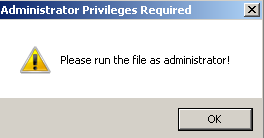
- It terminates itself if found running on the following virtual environments by checking the system's processor information:
- Oracle VM Virtualbox
- VMWare Workstation
- VMWare Player
- Microsoft Hyper-V
- Parallels Desktop
- KVM/QEMU
- Xen
- Windows Hyper-V
- It connects to a Telegram bot using the following API endpoint:
- https://{BLOCKED}egram.org/bot6893451039:{BLOCKED}Y19-RF8rfOKQUSizMAqvr28{BLOCKED}/sendMessage
- Channel ID = "-1002134979192"
- It sends the following messages and stolen information to the Telegram bot:
- "infected..." → sent after getting the system's IP and OS information.
- "{System's IP Address} {OS Information} → sent after getting the system's IP address and OS information.
- "encrypted" → sent after encrypting files and changing the wallpaper.
- "don't wanna pay" → sent after the user selected Yes in "I don't wanna pay" prompt.
- "decrypted" → sent after decrypting the files.
- It encrypts files including backup files (.bak).
- After encryption and 14 seconds delay, it sets the Desktop wallpaper using the following image:
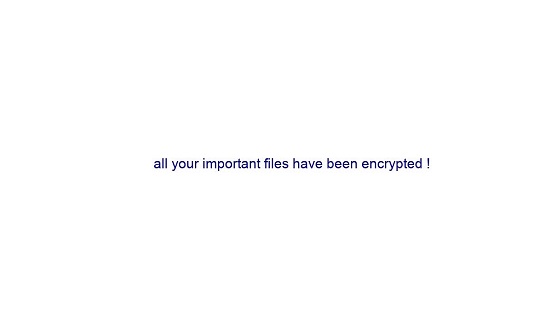
- It displays a GUI which consists of the following:
- Ransom note
- 24-hour countdown
- CPU usage in percent
- Memory usage in percent
- Disk usage in percent
- "how to buy bitcoin" button
- "I don't wanna pay" button
- "can i recover my files?" button
- "I'm safe?" button
- "help" button
- "unlock me now" button
- Textbox to input the unlock key
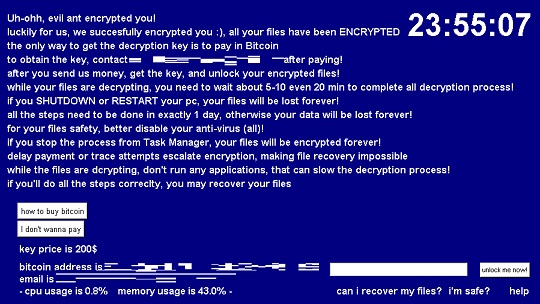
- It opens the following websites if the user clicked the "how to buy bitcoin" button:
- https://en.wikipedia.org/wiki/Bitcoin
- https://www.binance.com/en/how-to-buy/bitcoin
- It displays the following message box if the user clicked the "I don't wanna pay" button:
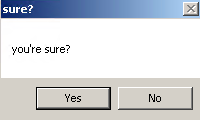
- It restarts the system after 0.25 second if the user clicked "Yes".
- It displays the following message box if the user clicked "No":
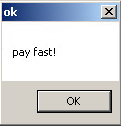
- It displays the following message box if the user clicked the "can i recover my files?" button:
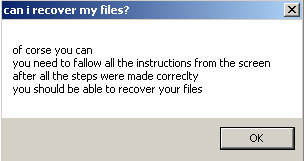
- It displays the following message box if the user clicked the "i'm safe?" button:
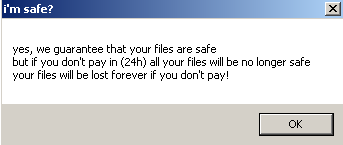
- It displays the following message box if the user clicked the "help" button:
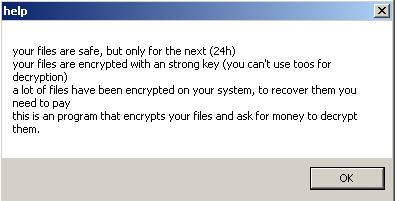
- If the user inputs the correct unlock key and clicked the "unlock me now!" button, it triggers the following decryption routine:
- It decrypts all encrypted files.
- It displays the following message box:
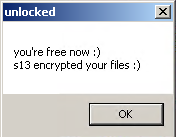
- It enables the Windows Defender by executing the following processes:
- powershell "REG ADD \"HKEY_LOCAL_MACHINE\SOFTWARE\Policies\Microsoft\Windows Defender\" /v DisableAntiSpyware /t REG_DWORD /d 0 /f" → if the malware is executed on Windows 7.
- powershell "Set-MpPreference -DisableRealtimeMonitoring $false" → if the malware is not executed on Windows 7.
- It drops the following text file:
- C:\ESD\messagefroms13.txt
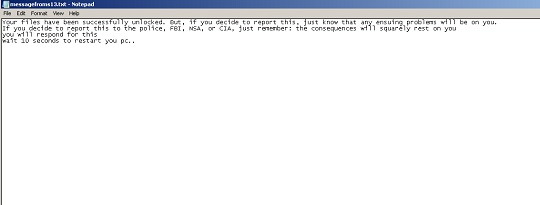
- C:\ESD\messagefroms13.txt
- It executes the following process to open the dropped text file:
- "%System%\NOTEPAD.EXE" C:\ESD\messagefroms13.txt
- It restarts the machine after 11 seconds.
- It displays the following message box if the user clicked the "unlock me now!" button with no input unlock key:
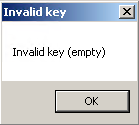
- It restarts the system if the 24-hour countdown reaches 00:00:00.
- The GUI updates every second.
Ransomware Routine
This Ransomware encrypts files found in the following folders:
- C:\Users\{Username}\Documents
- C:\Users\{Username}\Videos
- C:\Users\{Username}\Pictures
- C:\Users\{Username}\Downloads
- C:\Users\{Username}\Desktop
- C:\Users\{Username}\Links
- C:\Users\{Username}\OneDrive
- C:\Users\{Username}\Music
- C:\Users\{Username}\Source
- C:\Users\{Username}\Serches
- C:\Users\{Username}\Contacts
- C:\Users\{Username}\Favorites
- D:\
- E:\
- G:\
- H:\
- F:\
It avoids encrypting files with the following strings in their file name:
- s13.exe
- Recycle Bin.exe
SOLUTION
Step 1
Before doing any scans, Windows 7, Windows 8, Windows 8.1, and Windows 10 users must disable System Restore to allow full scanning of their computers.
Step 2
Note that not all files, folders, and registry keys and entries are installed on your computer during this malware's/spyware's/grayware's execution. This may be due to incomplete installation or other operating system conditions. If you do not find the same files/folders/registry information, please proceed to the next step.
Step 3
Restore this modified registry value
Important: Editing the Windows Registry incorrectly can lead to irreversible system malfunction. Please do this step only if you know how or you can ask assistance from your system administrator. Else, check this Microsoft article first before modifying your computer's registry.
- In HKEY_LOCAL_MACHINE\SOFTWARE\Policies\Microsoft\Windows Defender
- DisableAntiSpyware = 1
- DisableAntiSpyware = 1
- In HKEY_CURRENT_USER\Control Panel\Desktop
- Wallpaper = C:\Users\{Username}\Desktop\custom_wallpaper.jpg
- Wallpaper = C:\Users\{Username}\Desktop\custom_wallpaper.jpg
Step 4
Search and delete these files
- C:\Users\{Username}\Desktop\custom_wallpaper.jpg
- C:\ESD\messagefroms13.txt
- %User Temp%\_MEI[Random Numbers}\{Python Component Files}
- %User Temp%\_{Random Characters}
- %User Temp%\tmp{Random Characters}\gen_py\__init__.py
- %User Temp%\tmp{Random Characters}\gen_py\dicts.dat
Step 5
Search and delete these folders
- C:\ESD
- %User Temp%\_MEI[Random Numbers}
- %User Temp%\tmp{Random Characters}\gen_py
- %User Temp%\tmp{Random Characters}
Step 6
Scan your computer with your Trend Micro product to delete files detected as Ransom.Win32.EVILANT.THAOBBD. If the detected files have already been cleaned, deleted, or quarantined by your Trend Micro product, no further step is required. You may opt to simply delete the quarantined files. Please check the following Trend Micro Support pages for more information:
Step 7
Restore encrypted files from backup.
Step 8
Reset your Desktop properties
Did this description help? Tell us how we did.


